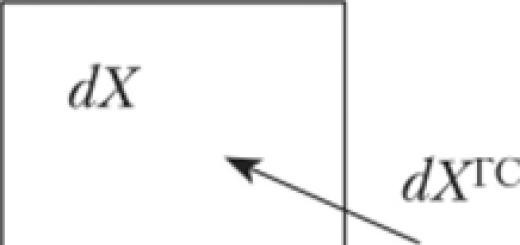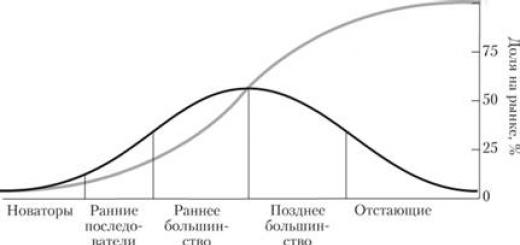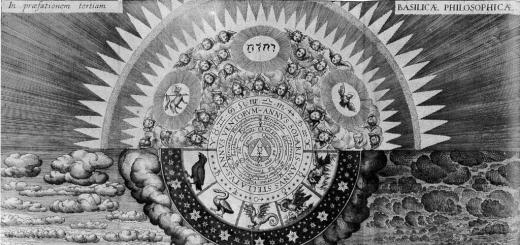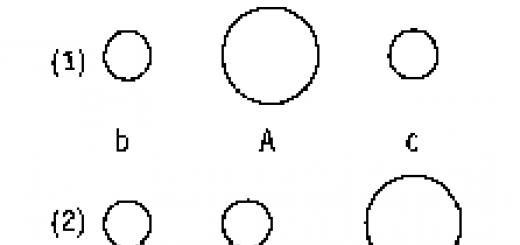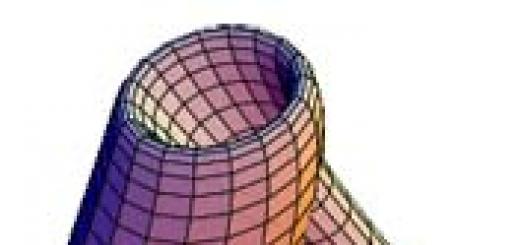Я думаю у многих возникали проблемы с производительностью Minecraft
Так как же повысить FPS (Frames Per Second)
в вашем клиенте майнкрафта?
В этом посте, я помогу всем обладателям маломощных PC
или ноутбуков/нетбуков
повысить количество кадров в Minecraft
.
Будем рассматривать официальный лаунчер скачанный с minecraft.net
и tlauncher
OptiFine
Первым эффективным способом (+20-30FPS) будет установка OptiFine , которая изменит систему рендера и прорисовки Minecraft. (Рекомендую версию OptiFine Ultra )
Установка OptiFine для версий Minecraft 1.5.x и ниже.
Удалив или отключив не нужные вам программы вы так же можете освободить ОЗУ.
Крайней мерой будет настройка вашей видеокарты под максимальную производительность подвинув ползунок производительности в "Панель управления Nvidia", которая в свою очередь находится в "Панель управления".
Ползунок производительности находится в вкладке "Параметры 3D" и вкладке "Регулировка настроек изображения с просмотром"

Надеюсь этим небольшим мануалом я помог вам разогнать свою лошадку^^
Очень сильно, на повышение фпс в настройках графики, влияют четыре параметра:
- Прорисовка chunks
- Использование VBO
- Графика: Детально\Быстрая
Все остальные параметры прибавляют отзывчивости буквально по крохам. Настроить майнкрафт на максимальную производительность и объяснить, что означает каждый параметр, вот цель данной статьи.
Проверялось всё на версии 1.10.х
Как настроить графику в Майнкрафт

За основу взят чистый клиент Майнкрафт, без модов и текстур. Собственно такие настройки выставил у себя для комфортной игры.
Чтобы увидеть количество фпс в игре, нужно нажать F3.
Графика: Детально или Быстро
На моем ПК, изменение этого параметра, меняет фпс в районе 10-20, особенно это заметно во время дождя.
При включении Детально
будут появляться частицы дождя и прозрачность листвы.
При выставлении Быстрая
данные эффекты отображаться не будут.
Мягкое освещение
Использование этой настройки влияет на качество теней в Майнкрафт. По умолчанию она включена и стоит на максимуме.
Если у вас слабая видеокарта, то отключение мягкого освещения, может неплохо прибавить FPS.
Включение этой настройки может потребоваться, только когда вы захотите лицезреть игровой мир с 3D-эффектом через очки. Этот параметр понижает фпс очень и очень прилично.
Интерфейс
Тут каждому свое. На производительность не влияет. Отвечает за отображение всех иконок, интерфейса, менюшек.
Яркость
На количество фпс так же не влияет. Но влияет на комфорт игры.
Частицы
Грубо говоря, это те самые спецэффекты , которые делают игру невыносимой на слабых компьютерах. Особенно в моменты, когда идет массовое сражение и "дым столбом стоит". Это дождь, пузыри, следы, искры и прочее. Все это можно отключить выставив эту настройку в Меньше
Использовать V-Sync
Включение вертикальной синхронизации ограничит количество фпс до того же уровня, что и частота монитора. Если у монитора будет 60 Гц, то и fps будет 60. Конечно у такой настройки есть свои плюсы:
- становится меньше подергиваний и рывков в игре
- видеокарта работает не на всю мощь, а отсюда меньше греется, меньше шумит,
- и возможно у нее становится меньше энергопотребление
Но есть и минусы, не всем комфортно играть с таким фпс и с небольшой задержкой при нажатии на клавиши. Но наша задача набрать максимальное фпс, поэтому оставляем Выкл.
Использовать VBO
Vertex Buffer Object. Позволяет рендерить скрытые объекты (которые не видны игроку) только в памяти самой видеокарты. Т.е. не пересылать и не нагружать не нужными данными оперативную память. Дает очень существенный прирост кадров в секунду. Параметр должен быть обязательно выставлен как Вкл
Дальность прорисовки чанков. В игровом мире 1 чанк равен 16*16*256 блоков (Ш*Д*Г). Как только чанк прорисовывается и игрок попадает в него, сразу же для него грузятся все мобы, предметы и другие объекты. Данный параметр очень сильно влияет на производительность. Как настроить ее, здесь каждый должен подобрать себе значение и найти компромисс между красотой в игре и хорошим фпс.
Частота кадров
Данная настройка позволяет не грузить видеокарту по полной. Меньше нагрева, меньше шума. Попробуйте выставить это значение процентов на 30% ниже от вашего среднего фпс. Задумка кроется в том, чтобы у видюхи хватало ресурсов на обработку новых сцен и не было резких просадок и фризов. Т.к. у нее будет определенный запас по производительности. Данный совет не относится к тем у кого 5-10-15 кадров в секунду. Для вас это значение должно стоять максимум.
Покачивание камеры
Когда персонаж перемещается, камера покачивается. Это лишнее. Выкл.
Индикатор атаки
Время перезарядки сильного удара. На свое усмотрение.
Облака
Данная настройка влияет на фпс, желательно ее Отключить
или выставить в положение Быстрая
. Тогда они будут прорисовываться, но плоскими. У нее есть полезная функция, облака всегда движутся на запад, что позволяет по ним ориентироваться на местности.
Полноэкранный режим
Все мы привыкли играть в игры в таком режиме. Но если видюха слабенькая, то переключение на оконный режим, может повысить фпс на 20-30 значений.
Уровни детализации
Сглаживание текстур. Вся нагрузка по работе сглаживаний ложится на видеокарту. Поэтому если она бюджетная и чихать на качество картинки, отключайте данный параметр.
Тени сущностей
Появляются тени от персонажей, мобов, предметов. Влияет на производительность. Выкл.
Вот и рассмотрели все варианты как настроить Майнкрафт стандартным способом. Хотя большинство параметров и так интуитивно понятны, но именно 4 настройки, указанные в начале статьи, больше всего влияют на производительность.
И видео
В этой статье будет описано несколько способов о том, как повысить FPS в Minecraft. Не каждый имеет мощный компьютер, а поэтому игра иногда зависает. После выполнения некоторых манипуляций будет реальным достигнуть 30-40 FPS даже на ПК, который не может похвастать своими характеристиками.
Измените настройки графики на низкие - это самое первое, что должен попробовать любой игрок, причем этот совет применим не только для Minecraft. Зайдите в меню игры и изменяйте каждый параметр; не нужно уменьшать все, действуйте постепенно. Следите за скоростью картинки после редактирования каждого пункта.
Подробное описание графических настроек
Graphics: изменяет тип рендеринга (отрисовки). Если установить параметр на самый низкий, у некоторых объектов будет выключена прозрачность, и они станут отображаться, как простые квадратные блоки.
Render Distance: игроки часто называют этот параметр дальностью прорисовки. Чем выше его значение, тем большая дистанция будет видна на картинке, а вместе с ней и большее количество объектов. Если в вашем компьютере мало ОЗУ, смело устанавливайте эту настройку на минимум.
Smooth Lightning: отвечает за отрисовку теней. При включении тени будут более реалистичными.
Performance: здесь желательно всегда устанавливать значение «Max FPS». Особо рекомендуется оставлять этот параметр в таком виде, если вы ищете ответ на вопрос: "Как повысить FPS в Minecraft на ноутбуке?" - потому что часто в подобных устройствах параметры видеоплаты занижаются для лучшего энергосбережения.
Advanced OpenGL: для простых пользователей объяснение этого пункта будет непонятным. Просто знайте, при его включении нагрузка на видеосистему возрастает.
Установка дополнения
Если повысить производительность снижением настроек не удалось, придется установить стороннюю модификацию, так как повысить FPS в Minecraft проще всего именно так. Рекомендуется использовать мод Optifine. Его можно найти на любом ресурсе, посвященном игре.

После скачивания запустите установщик и щелкните «Установить». Дождитесь завершения операции. Теперь открывайте лаунчер игры и выбирайте в нем профиль с названием «Optifine». Готово, можно начинать создавать мир.
Как повысить FPS в Minecraft, если Optifine не помог?
Попробуйте Игра написана на этом языке, поэтому старая версия библиотек может заметно снижать производительность. Также помните, что для 64-разрядной операционной системы не желательно устанавливать 32-битные библиотеки.
Если игра начинает не корректно работать не сразу, а через какое-то время, то ответ на вопрос, как повысить FPS в Minecraft, будет такой: просто перезагрузите ПК. Компьютер, который долго работает, может перестать очищать своп (раздел подкачки), а из-за этого производительность игры снизится.
Многие игроки задавались и задаются вопросом, как можно увеличить fps в Майнкрафт. Первый и самый действенный ответ — купите новый компьютер. Для тех, кому этот вариант не подходит как раз подойдет этот мод Fps Plus. Он увеличивает fps в игре изменяя математические функции, облегчая нагрузку и ускоряя их. Он проделывает достаточно большую оптимизацию и в купе с OptiFine даст высокую скорость игры, без замены компьютера даже с высокодетализированными HD .
До применения мода
После
Версии мода
- FpsPlus: Обычная, стандартная версия. Используются методы нормальные Sin/Cos методы оптимизации.
- FpsPlus+: Версия с некоторыми добавлениями, улучшаяющая работу в сложных моментах игры, таких как зачарование, ношение зачарованной одежды и оружия.
- FpsPlus версия B: Используются SinHalf/CosHalf методы.
- FpsPlus версия C: Повышена стабильность.
- FpsPlus версия D: Используются Libgdx Sin/Cos методы.
Установка
- Скачать и установить .
- Скачать сам мод себе на компьютер с нашего сайте.
- Если вы используете , то перенести файл Optifine.jar в папку mods.
- Откройте папку %appdata%\.minecraft\version .
- Найдите папку, которую создал Forge, когда устанавливался.
- В этой папке будет JAR файл, откройте его любым архиватором. Мы пользуемся 7Zip. Удалите папку META-INF. Скопируйте в этот архива скачанный файл мода (jar-файл), предварительно распаковав его. Закройте архив с сохранением изменений.
- Добавьте следующие параметры запуска Minecraft: “-Dfml.ignoreInvalidMinecraftCertificates=true -Dfml.ignorePatchDiscrepancies=true ”. Для этого откройте